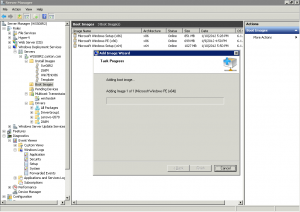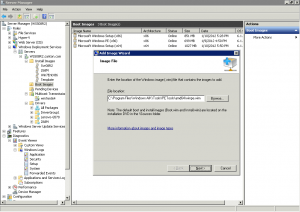Mailer Class
Mercury Domain Server
Mercury OTA SOAP Server
Mercury OTAServer AccBridge
Mercury OTAServer Server
现象:
DCOM got error “Logon failure: unknown user name or bad password. ” and was unable to logon ***\Administrator in order to run the server:
{C8DE52A2-BBA2-11D3-9E02-00104B7AE428}
DCOM got error “Logon failure: unknown user name or bad password. ” and was unable to logon ***\Administrator in order to run the server:
{B8B2BEF6-6380-11D3-9DC9-00104B7AE428}
The Mercury Quality Center service failed to start due to the following error:
The service did not start due to a logon failure.
DCOM got error “Logon failure: unknown user name or bad password. ” and was unable to logon TDSERVER\Administrator in order to run the server:
{DB845994-CE51-11D3-A8B3-00104B3E8DD2}
The Mercury Quality Center service was unable to log on as **\** with the currently configured password due to the following error:
Logon failure: account currently disabled.